Usar la herramienta de migración
La herramienta de migración migrará sus proyectos de QlikView NPrinting 16 a su nuevo entorno. Los archivos de proyecto (.nsq) se exportan e importan como archivos .zip.
Puede importar proyectos de QlikView NPrinting 16 a Qlik NPrinting November 2019 de uno en uno. Cada proyecto de QlikView NPrinting 16 se importará en una nueva app de Qlik NPrinting. Vea: Trabajar con apps (solo en inglés). El nombre de la app contendrá la fecha y hora de importación. Importar el mismo proyecto de QlikView NPrinting 16 varias veces dará como resultado múltiples apps, una por cada importación. Las apps creadas a partir del mismo proyecto no se sobrescriben.
Requisitos
- Un archivo de proyecto de QlikView NPrinting 16 (.nsq), exportado como archivo .zip. Vea: Planificar su migración (solo en inglés).
-
Un usuario de Qlik NPrinting con un rol de Administrador asignado. También puede asignar derechos de Importación de proyectos de NPrinting 16 a otro rol diferente. Vea: Administrar roles (solo en inglés).
Nota informativaSi habilita este permiso, dicho rol obtendrá el control total de todas las apps y ejecuciones de tareas. Esto se hace para que el usuario que efectúa la migración tenga acceso y derechos de edición a la nueva app de Qlik NPrinting que se creará como resultado de esta tarea.
Ejecutar la herramienta de migración
El trabajo de importación se ejecutará como un solo trabajo hasta su finalización. No puede seleccionar entidades individuales para importarlas. Se importará todo el proyecto completo de QlikView NPrinting 16.
Haga lo siguiente:
- Inicie sesión en Qlik NPrinting November 2019 o posterior como Administrador o con un rol que posea derechos de Importación de proyectos de NPrinting 16.
- En el menú principal, vaya a Admin y haga clic en Importar proyectos de NPrinting 16.
-
En la esquina superior derecha, haga clic en el botón verde Importar proyecto.
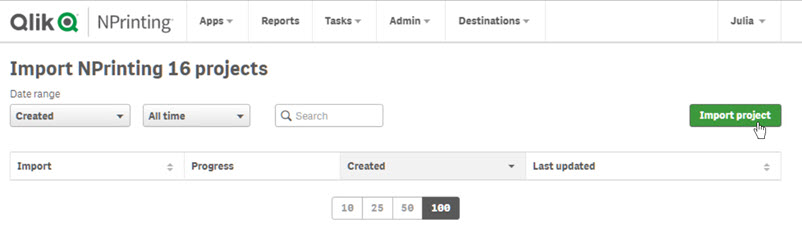
-
Haga clic en Examinar… y seleccione el archivo .zip exportado de QlikView NPrinting 16. Puede importar un proyecto cada vez.
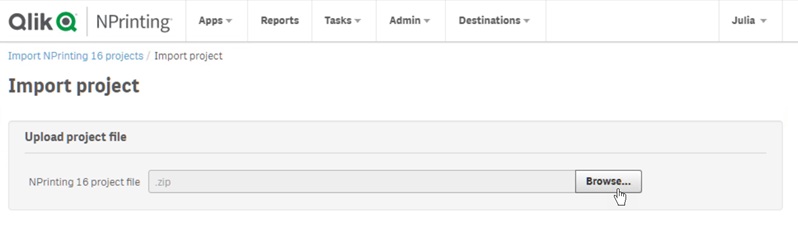
-
En Conexiones encontradas, compruebe sus rutas de conexión. Es posible que deba actualizar las rutas importadas a sus documentos de QlikView. Las rutas van relacionadas con el servidor de Qlik NPrinting November de 2019 o posterior. Las rutas relativas no son compatibles y deben actualizarse antes de continuar.
En caso de advertencias o errores de conexión, abra la conexión en Qlik NPrinting web console y solucione los problemas como lo haría habitualmente. Por ejemplo, puede hacer clic en el botón Verificar la conexión.
-
Haga clic en el botón verde Comenzar a importar en la parte inferior derecha.
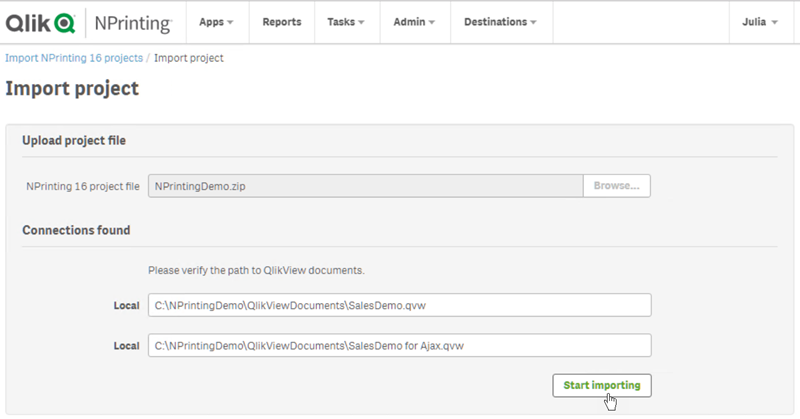
-
Espere hasta que se generen todas las cachés de conexión. En caso de errores, abra la conexión específica, corrija el error y vuelva a generar la caché como de costumbre. Vea: Conectar con documentos QlikView (solo en inglés).
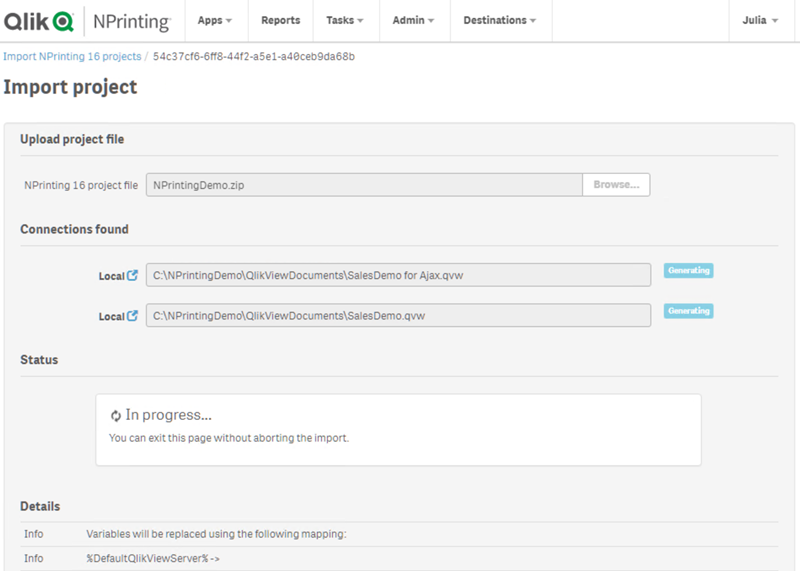
-
A medida que se ejecuta la herramienta de migración, se va mostrando el resultado de cada paso completado. Algunas filas tendrán iconos azules que enlazan con la entidad migrada relacionada. Puede hacer clic en los mismos para revisar el estado de importación.
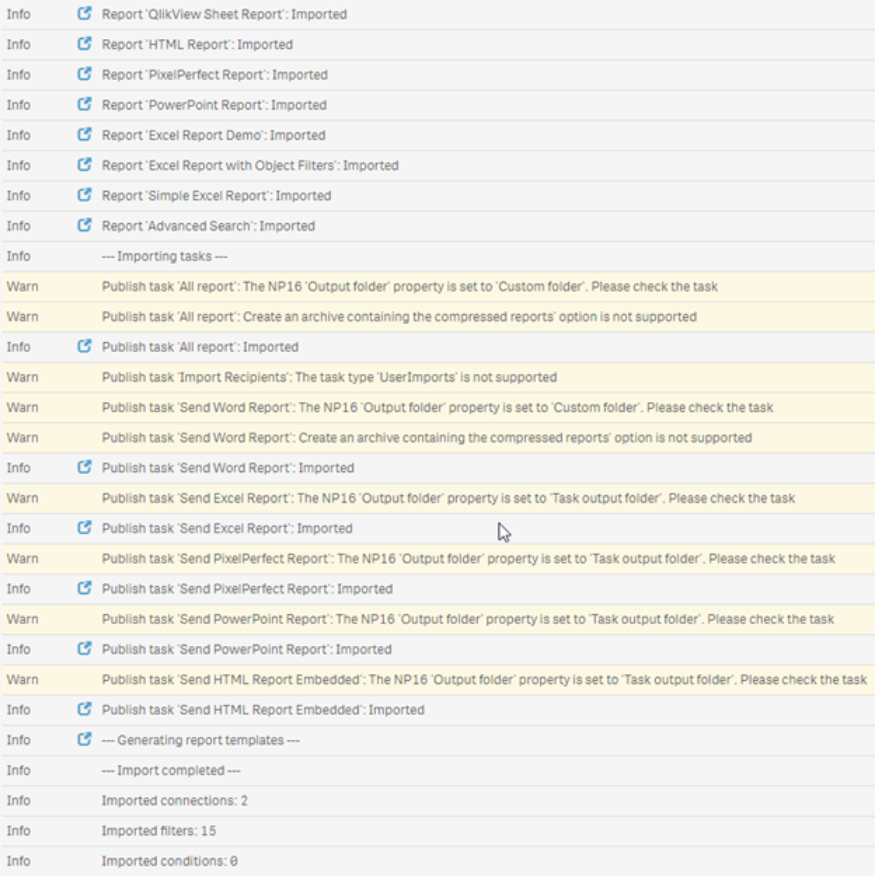
- Cada entidad migrada con un estado de Advertencia o Error contiene una lista detallada que describe el problema. Puede editar la entidad para resolver cualquier problema y marcarla como Aceptar.
-
Una vez que la herramienta de migración deje de ejecutarse, revise todos los mensajes para asegurarse de que su importación se haya realizado correctamente.
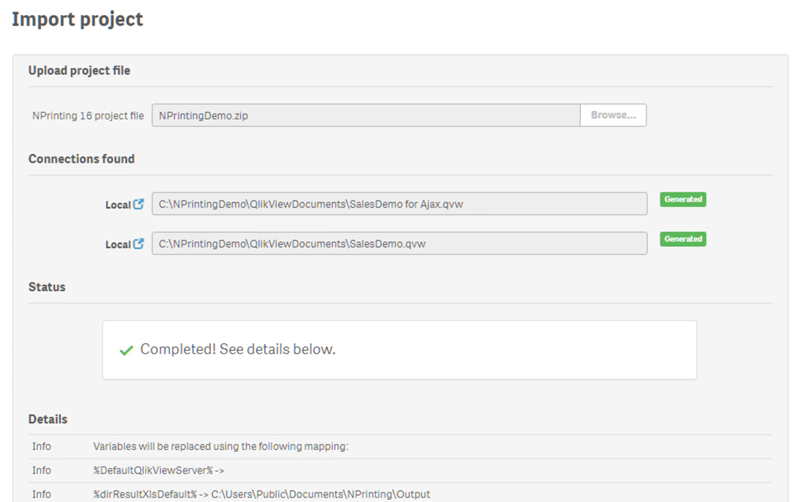
Registros y resolución de problemas
Los mensajes de registro están visibles en la página de importación. Una vez que se haya completado la migración, haga clic en el botón Descargar registros para ver rápidamente los registros.
Para ver los registros antiguos, vaya a Admin > Importar proyectos de NPrinting 16 y haga clic en la importación que desee revisar.
Si trata de importar características no compatibles, estas se registrarán como no importadas. Si su migración contiene advertencias o errores, vea: Resolver problemas en su migración (solo en inglés).
